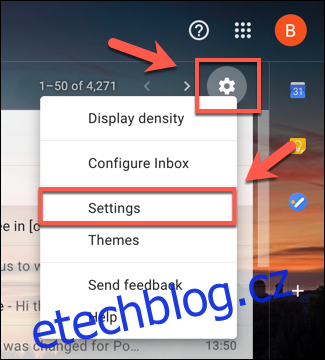Všichni jsme zažili chvíle, kdy jsme okamžitě litovali, že jsme poslali e-mail. Pokud jste v této pozici a používáte Gmail, máte malé okno, ve kterém můžete svou chybu vrátit, ale máte na to jen pár sekund. Zde je návod.
I když jsou tyto pokyny určeny uživatelům Gmailu, můžete také vrátit zpět odeslané e-maily v aplikaci Outlook. Outlook vám nabízí 30sekundové okno pro vyvolání odeslaného e-mailu, takže budete muset být rychlí.
Table of Contents
Nastavení doby zrušení e-mailu v Gmailu
Ve výchozím nastavení vám Gmail po stisknutí tlačítka Odeslat nabízí pouze 5sekundové okno, ve kterém si můžete vyvolat e-mail. Pokud je to příliš krátké, budete muset prodloužit dobu, po kterou bude Gmail nechávat nevyřízené e-maily, než je odešle. (Poté nelze e-maily načíst.)
Délku této lhůty pro zrušení bohužel nemůžete v aplikaci Gmail změnit. Budete to muset provést v nabídce Nastavení Gmailu na webu pomocí počítače nebo Macu s Windows 10.
Můžete to udělat pomocí otevření Gmailu ve zvoleném webovém prohlížeči a kliknutím na ikonu „Nastavení ozubeného kola“ v pravém horním rohu nad seznamem e-mailů.
Zde klikněte na možnost „Nastavení“.
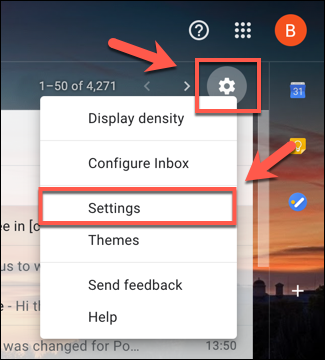
Jakmile změníte období zrušení, stiskněte tlačítko „Uložit změny“ ve spodní části nabídky.
Období zrušení, které jste vybrali, se použije na váš účet Google jako celek, takže se bude vztahovat na e-maily odeslané v Gmailu na webu i na e-maily odeslané v aplikaci Gmail na iPhone, iPad, nebo Android zařízení.
Jak vyvolat e-mail v Gmailu na webu
Pokud chcete odvolat e-mail odeslaný v Gmailu, musíte tak učinit ve lhůtě pro zrušení, která se vztahuje na váš účet. Toto období začíná od okamžiku, kdy stisknete tlačítko „Odeslat“.
Chcete-li e-mail odvolat, stiskněte tlačítko „Zpět“, které se zobrazí ve vyskakovacím okně „Zpráva odeslána“, které je viditelné v levém dolním rohu okna Gmailu na webu.
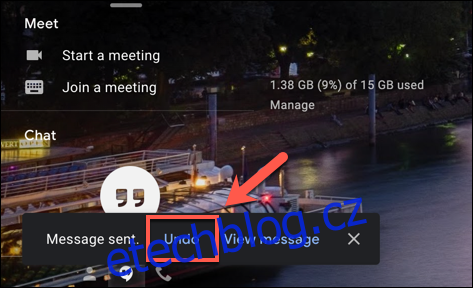
Toto je vaše jediná šance, jak si e-mail odvolat – pokud jej zmeškáte nebo kliknete na tlačítko „X“ pro zavření vyskakovacího okna, nebudete jej moci vyvolat.
Jakmile uplyne lhůta pro zrušení, tlačítko „Zpět“ zmizí a e-mail bude odeslán na poštovní server příjemce, kde jej již nelze odvolat.
Jak vyvolat e-mail v Gmailu na mobilních zařízeních
Postup pro vyvolání e-mailu je podobný, když na svém počítači používáte aplikaci Gmail iPhone, iPad, nebo Android zařízení. Jakmile odešlete e-mail v e-mailovém klientovi Google, ve spodní části obrazovky se objeví černé vyskakovací okno, které vám sdělí, že e-mail byl odeslán.
Na pravé straně tohoto vyskakovacího okna se objeví tlačítko „Undo“. Pokud chcete zastavit odesílání e-mailu, klepněte na toto tlačítko ve lhůtě pro zrušení.
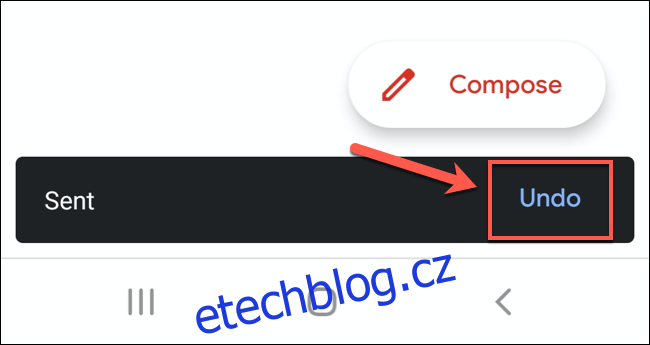
Stisknutím tlačítka „Zpět“ vyvoláte e-mail a vrátíte se na obrazovku konceptu „Napsat“ v aplikaci. Poté můžete provést změny ve svém e-mailu, uložit jej jako koncept nebo jej zcela odstranit.